
さくらVPSにWEBサイトを構築したけれど、メールソフトも入れないといけないんだ…ちょっと大変そう。



そんなときは「DNSレコード設定」を使ってエックスサーバーでメールを管理してみましょう!



そんなことができるの!?
でも、レコード設定ってなんの値を設定しているのか、正直よくわかっていません!



そうですね。以外と、「この数字をこのレコードに入れれば動くからヨシ!」となっている人も多いと思います。



まずはそれぞれのレコードの意味などを確認してみましょう!
レコード設定とは
DNS(Domain Name System)レコードは、ウェブサイトやメールの送受信など、インターネット上の様々なサービスを円滑に利用するための不可欠な設定です。
通信の基盤となるIPアドレス(例: 192.168.0.1)は、人が理解しにくい文字列で表現されますが、ドメイン(例: www.example.com)は人が見てどんなサイトであるか、どこにアクセスするのかわかりやすい形式です。
DNSレコードはこの間のつなぎ役であり、ドメイン名から対応するIPアドレスへの変換や、メールの宛先指定などを担当します。これにより、覚えやすいドメイン名を入力するだけで、パッと見ただけではわかりづらい数字(IPアドレス)で管理されている正確なサーバへのアクセスやメールの送信が可能になります。



わかったような…わからないような…



文章にすると小難しいですね…ここでは「機械が読み取りやすい情報」と「人間が読み取りやすい情報」を繋げてくれるモノ とだけ理解できれOKです。
それぞれのレコードの意味
Aレコード
Aレコードとは、IPv4のIPアドレスをドメイン名と紐づけるものです。「sample.co.jp」というドメイン名に、「192.168.0.1」を設定すれば、「sample.co.jp」「192.168.0.1」どちらを入力しても「sample.co.jp」にたどり着くことができます!



アレ?「192.168.0.1」っていろんなところで見たことがあるよ?



良く気づきましたね!ドメインはユニーク(唯一性)なものですが、IPアドレスは場合によっては他の場所でも同じ数列が使われます。



なので、さらに「このIPアドレスはどこのサーバーのものか」という識別が必要になります!
それが「ネームサーバー」です!
NSレコード
ネームサーバーを指定するレコードで、例えばエックスサーバーなら「ns1.xserver.jp」を指定します。(参考:https://www.xserver.ne.jp/manual/man_domain_namesever_setting.php)これとAレコードを指定すれば、「sample.co.jp」にアクセスしたら「エックスサーバーの」「192.168.0.1」にアクセスしてそこのファイルを表示する…という流れになります。
CNAMEレコード
ドメインに別名を付けたりできるレコードです。「www.example.com」がある時に、「shop」とレコードに設定すれば、「shop.example.com」も「www.example.com」を指し示すようになります。
ブラウザでのURL表示は「shop.example.com」になるので、URLの表示を整えるような使われ方もします。
MXレコード
メールの配送先を設定できるレコードです。概ねネームサーバーと同じサーバーにセットすることが多いですが、サーバーに入っているメールソフトが使いづらいなどの理由により別のサーバーサービスを指定することもあります。
TXTレコード
これはあまりアクセスなどに関係せず、好きなテキストを残しておけるレコードになります。稀にドメインの所持確認などでここに特有の文字列を入れることで認証する場合がある程度の利用頻度です。
ただし、一部の利用環境では必須になったりします!
レコード設定の活用
さて、記事タイトルにもあるように、ここで、MXレコードを活用してWEBサイトとメールを別のサーバーで管理するテクニックをご紹介します。
なお、前提として「さくらVPS」で「すでにサイトが公開されておりドメイン設定も完了している」「ネームサーバーはさくらVPSに向いている」状態からスタートします。
①さくらVPSのゾーン設定から、レコードを編集
ゾーン設定の開き方などは、「【KUSANAGI OS】さくらVPSでWordPress環境を構築しよう!【ドメイン設定編】」を確認してください。
MXレコードに、「10 サーバーのsv○○.xserver.jp.」を設定します。



最後の「.」や、最初の「10」も大事です。
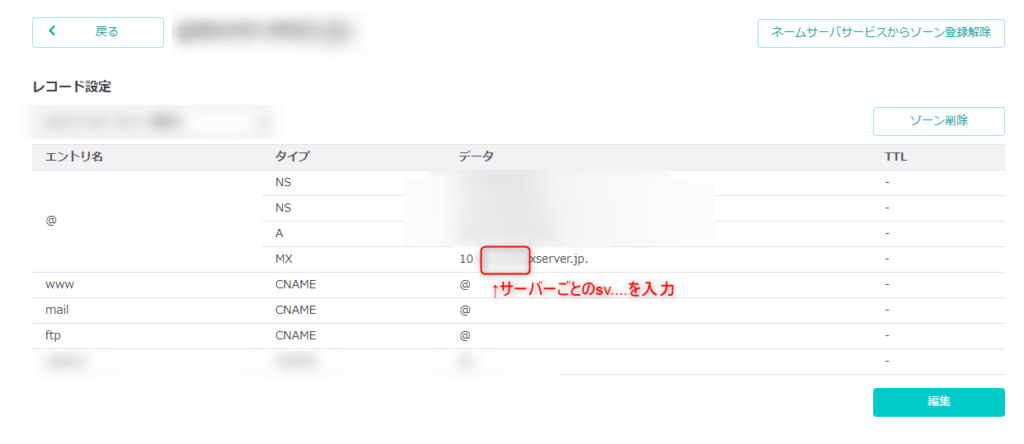
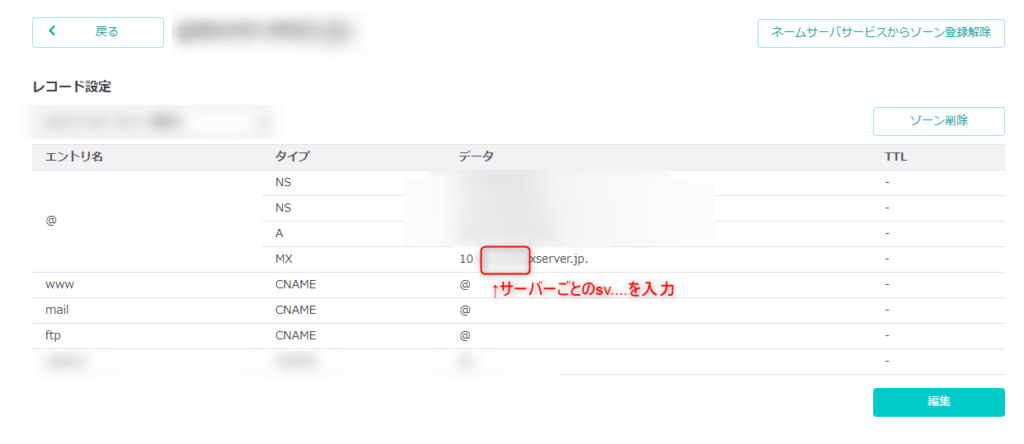
この設定を行うことで、さくらVPS上のWEBサイトでフォームからの管理者通知などが送信されても、エックスサーバー上でメールを管理できます。
②ドメインをエックスサーバー側に登録し、メールアカウントを追加
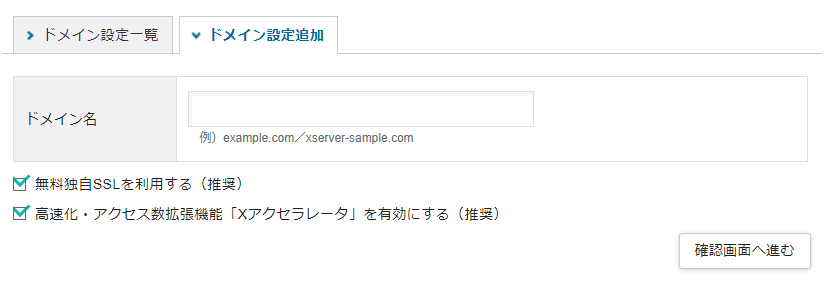
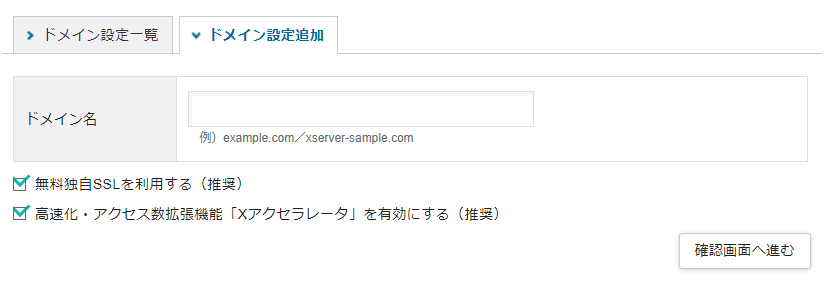
こちらから使いたいドメインを登録しておきます。



こっちでもドメインの設定をしてしまっていいの?



大丈夫です。ドメインはネームサーバー設定で「さくらVPS」に向けている前提なので、こちらで設定しても影響はありません。
そして、メールアカウント設定から該当ドメインにメールアカウントを追加します。
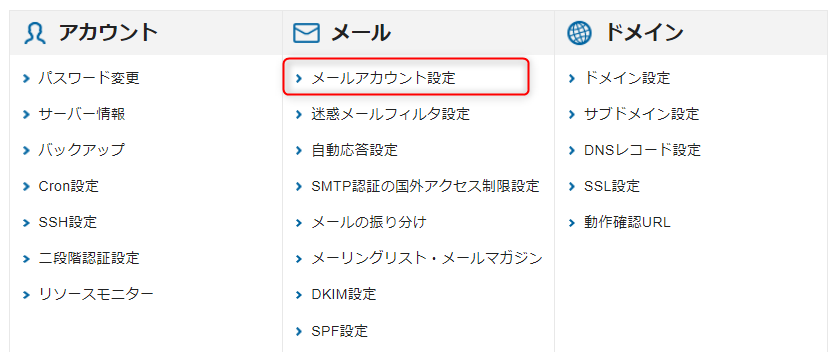
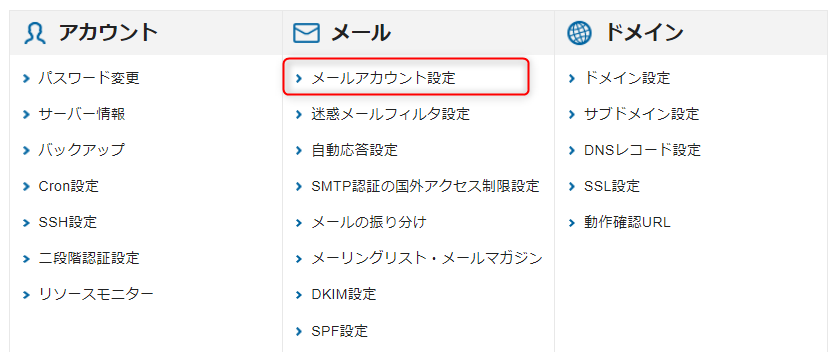
これで、メール関連はエックスサーバー側の扱いやすい画面で管理できるようになります!
③SPFの設定
SPF(Sender Policy Framework)とは、そのメールの送信元が正規のもの(ドメインからの送信が許可されているか)かどうかを判断する設定です。
もっと簡単に言うと、「そのメールが迷惑メールかどうか」を判定される設定です。
当記事で紹介したようなメールサーバーだけ別にするような場合、WEBサイトを置いているサーバーの方でこの設定をしないと、フォームなどから送られるメールが全て迷惑メール扱いになってしまいます!
各サーバーサービスによって設定値は異なりますが、エックスサーバーでは、
| example.com | TXT | v=spf1 +a:sv***.xserver.jp +a:example.com +mx include:spf.sender.xserver.jp ~all |
|---|
参考:https://www.xserver.ne.jp/manual/man_domain_dns_setting.php
まとめ
今回は、意外とよくわかっていないレコード設定についてまとめました。聞きなれない用語も多く、何の設定なのか直感的にわかりづらいため、敬遠していた人も多いのではないでしょうか。(私もその一人でした。)
何の設定をしているか、簡単にですが把握できたならば、今後設定する際も恐れる必要がなくなります。是非、色々と挑戦してみましょう。

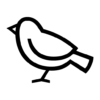






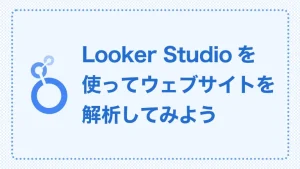

質問などあれば気軽に書き込んでくださいね♪